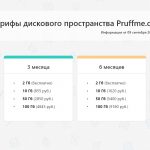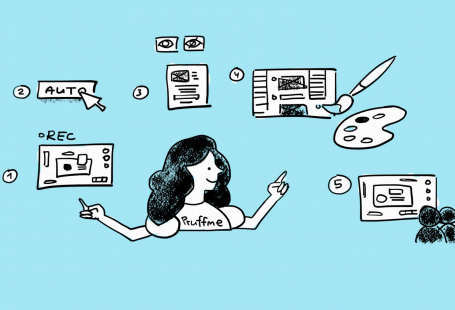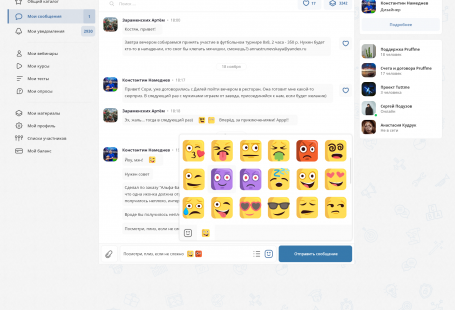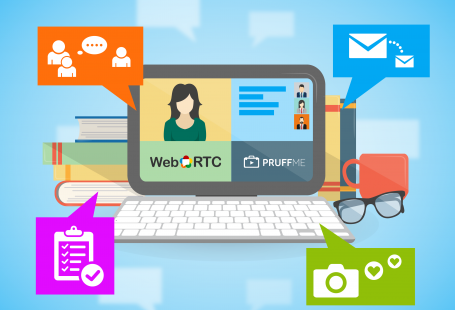Причины, по которым не воспроизводится видео и аудио спикера:
1. Антивирус;
2. Блокировщик рекламы;
3. Устаревшая версия браузера;
4. Корпоративная сеть;
5. Устаревшая операционная система устройства;
6. Сайт заблокирован на территории другого государства.
Способы решения указанных проблем (в порядке приоритета):
Способ № 1. Обновление браузера.
Способ № 2. Отключение антивирусов.
Способ № 3. Отключение блокировщиков рекламы.
Способ № 4. Если сайт заблокирован на территории другого государства.
Способ № 5. Настройка корпоративной сети системным администратором.
Способ № 6. Использование другого устройства.
СПОСОБ № 1. Обновление браузера.
Для просмотра и/или прослушивания необходимо обновить браузер. Как его обновить?
- Для Google Chrome:
- В правом верхнем углу надо нажать на 3 точки;
- Выбрать «справка», затем «О браузере Google Chrome»;
- После чего открывается новая вкладка и начнётся автоматическое обновление;
- По результатам обновления появится синяя кнопка «перезагрузить» — нажмите на неё. После перезагрузки отобразится иконка синей галочки – это значит, что браузер обновлен.
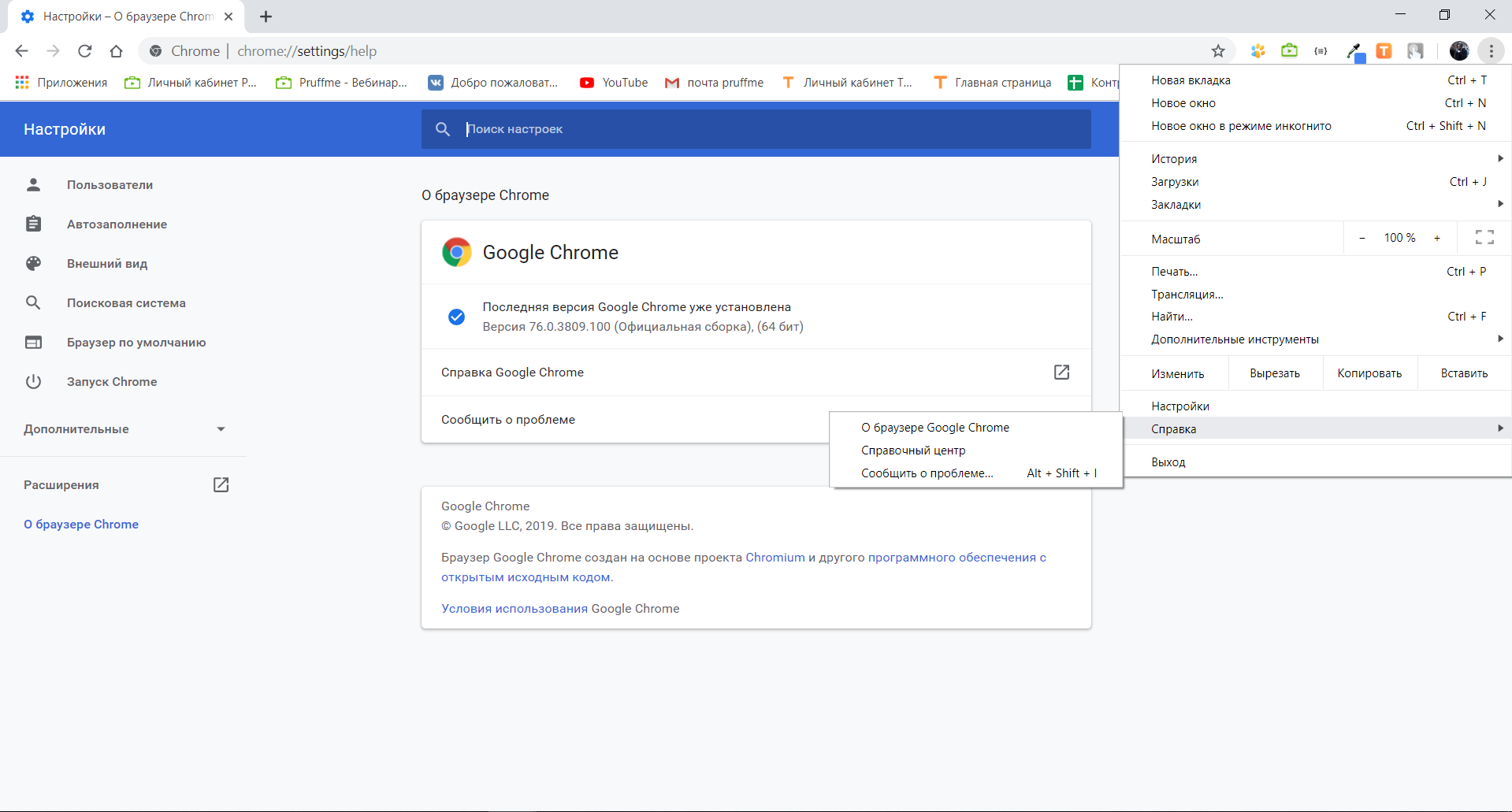
- Для Firefox:
- В правом верхнем углу нажать на 3 горизонтально расположенные линии;
- Выбрать «Справка», а затем «О Firefox»;
- У Вас откроется окошко, в котором автоматически начнётся обновления;
- Когда обновление будет завершено, то появится кнопка «перезагрузить», нажав на которую браузер откроется уже обновленным.
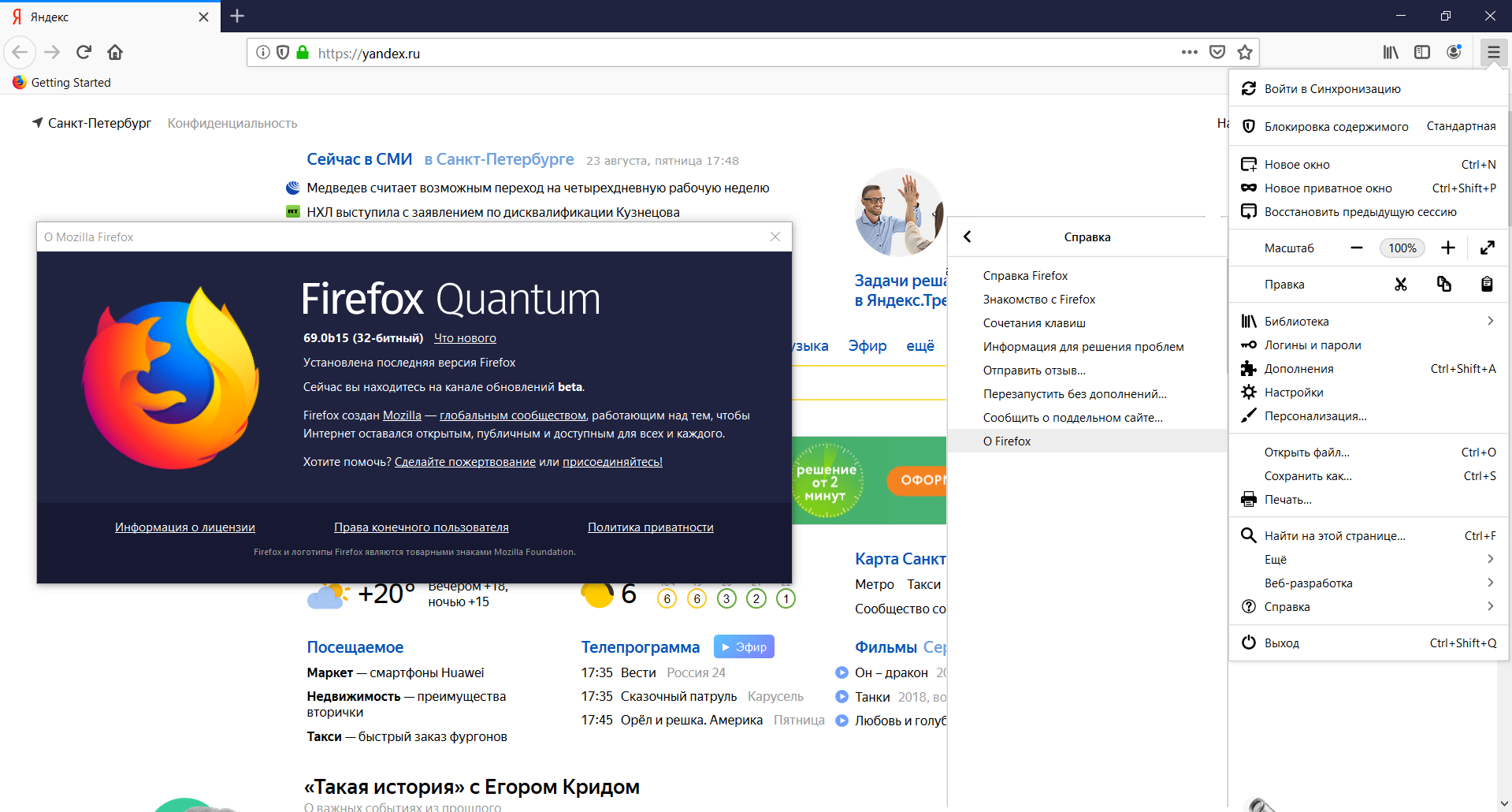
- Для Opera:
- В левом верхнем углу нажать на красную букву «О»;
- Выбрать «обновления & восстановления», после чего откроется вкладка, где необходимо нажать на «проверка обновлений»;
- Начнется обновление браузера, после обновления появится кнопка «перезапустить сейчас»;
- После перезапуска браузер будет обновлён.
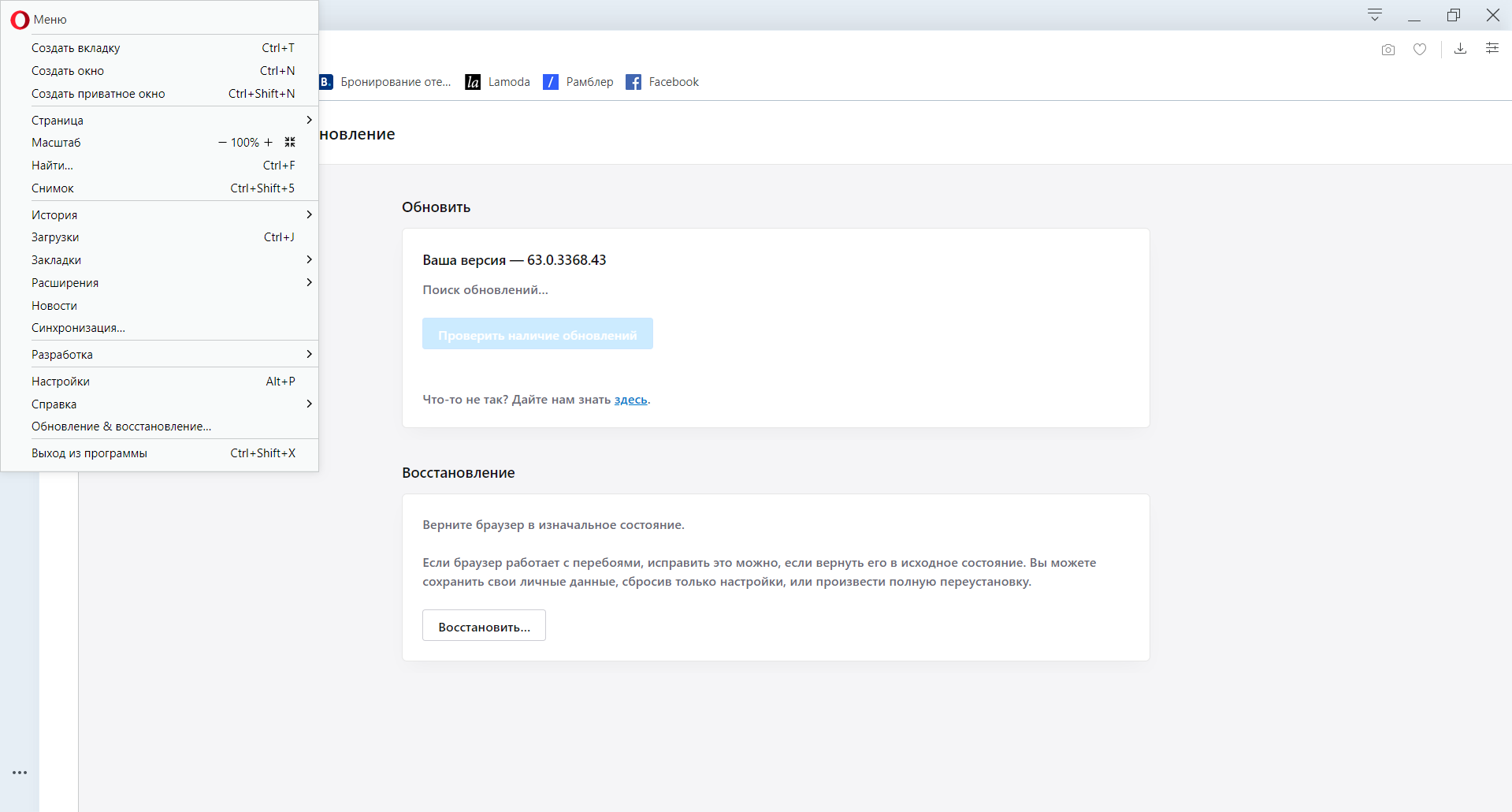
- Для Yandex:
- В правом верхнем углу нажать на 3 горизонтально расположенные линии и затем выбрать «дополнительно»;
- Далее нажимаем «О браузере», откроется вкладка, где начнётся автоматическое обновление;
- После обновления появится надпись «перезапустить». После перезапуска браузер будет обновлён.
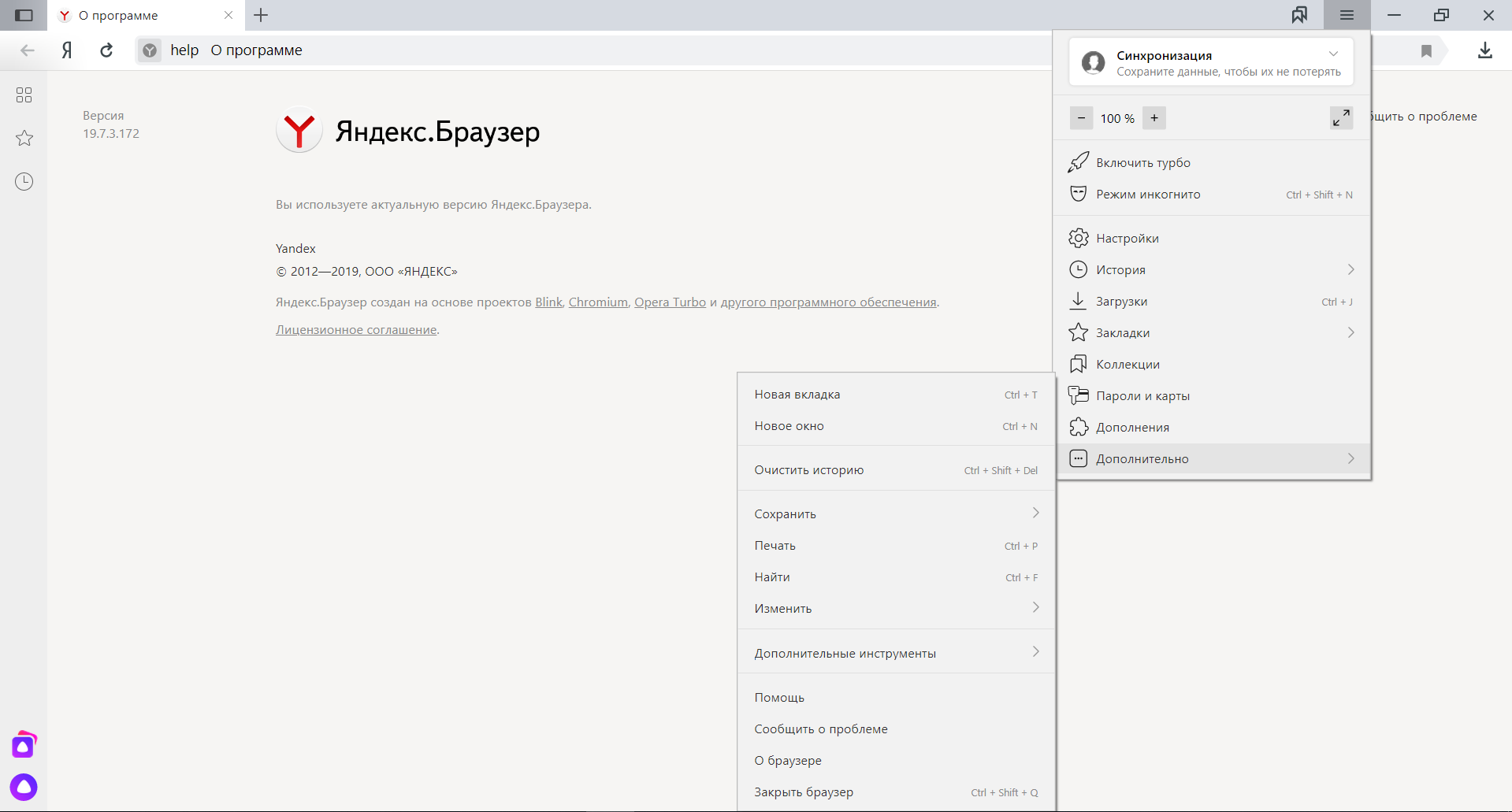
СПОСОБ № 2. Отключение антивирусов.
Способ с отключением антивируса поможет слушателям, использующих операционную систему Windows для своих компьютеров и ноутбуков. Поэтому:
1. Необходимо найти иконку антивируса в правом нижнем углу компьютера (как правило, эти иконки прячутся в правом нижнем углу, в окошке, которое открывается при нажатии на маленькую белую стрелочку «вверх»);
2. Далее наводим на найденную иконку мышкой и смотрим, какие названия появляются (нужно найти следующие названия: AVAST, KASPERSKY, TOTAL SECURITY 360, DR. WEB и другие менее известные антивирусы с приставкой security).
После чего нажимаем на эту иконку правой кнопкой мыши и выбираем «выход» (исключением является Avast. У этого антивируса, при нажатии правой кнопкой мыши нужно выбрать «управление экранами Avast», а затем выбрать период отключения).
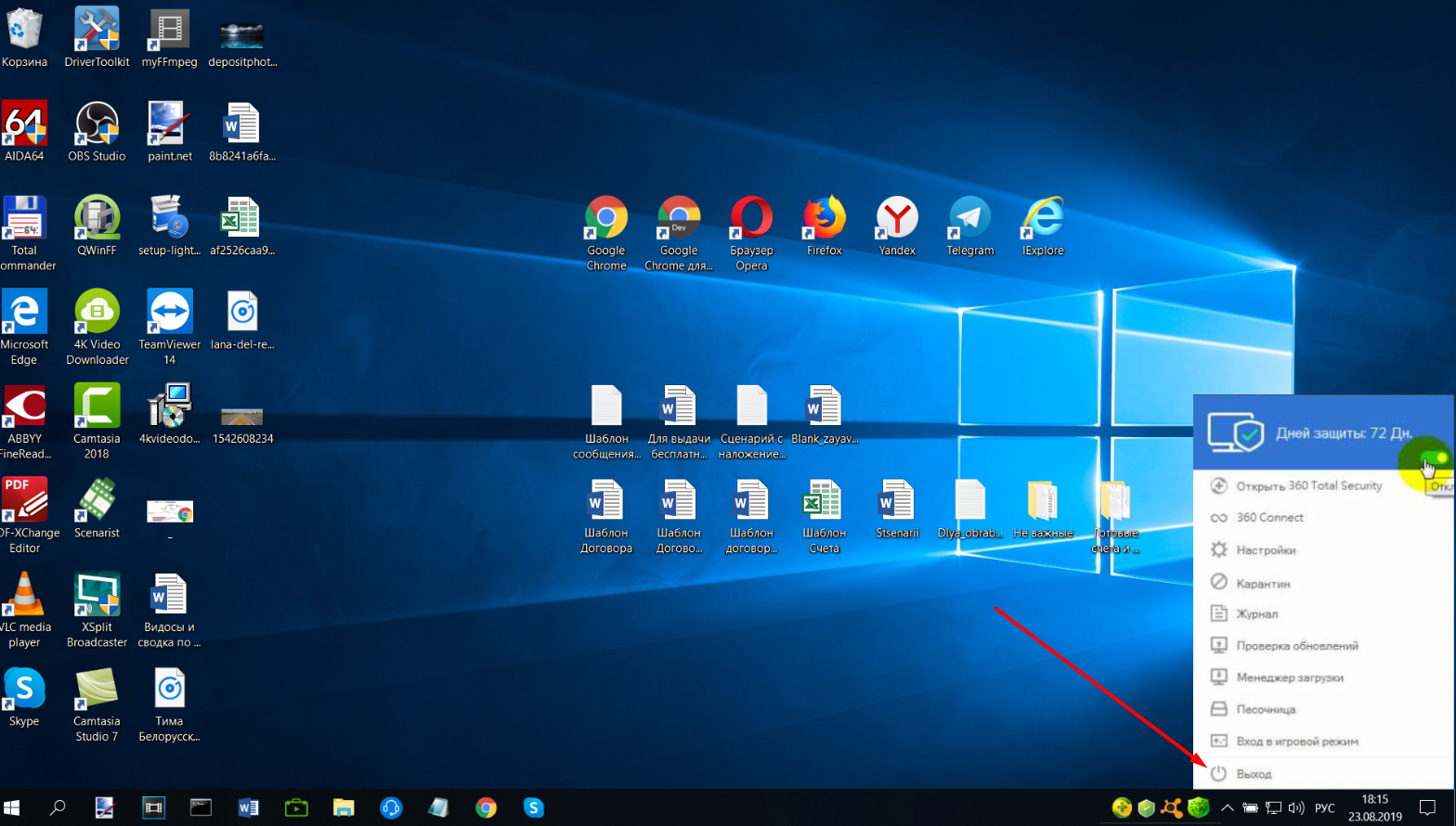
СПОСОБ № 3. Отключение блокировщиков рекламы
Во всех браузерах могут быть установлены специальные расширения, которые блокируют рекламу. Помимо блокировки рекламы расширение может блокировать доступ к видео и аудио контенту. Иногда данные расширения необходимо выключить, чтобы иметь возможность просмотреть вебинар. Для этого необходимой войти в настройки браузер:
- для Google Chrome: В правом верхнем углу нажать на 3 точки, выбрать «дополнительные инструменты», затем «расширения», после чего выбрать расширения блокировщика и переместить ползунок так, чтобы он стал серым;
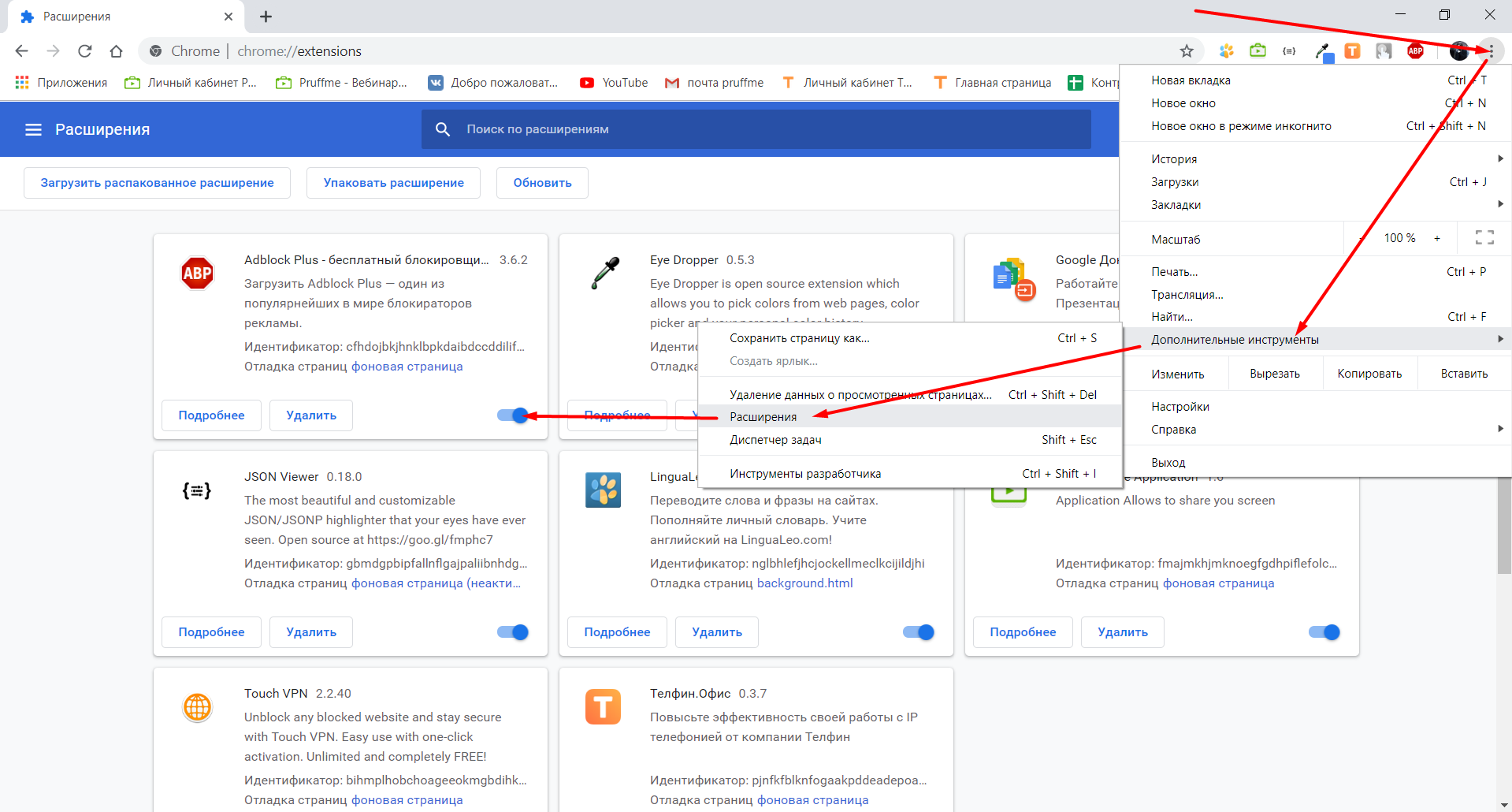
- для Firefox: В правом верхнем углу нажать на 3 полоски, выбрать «дополнения», а затем расширения и нажать на 3 точки справа от блокировщика, после чего выберите «отключить» или загрузить»;
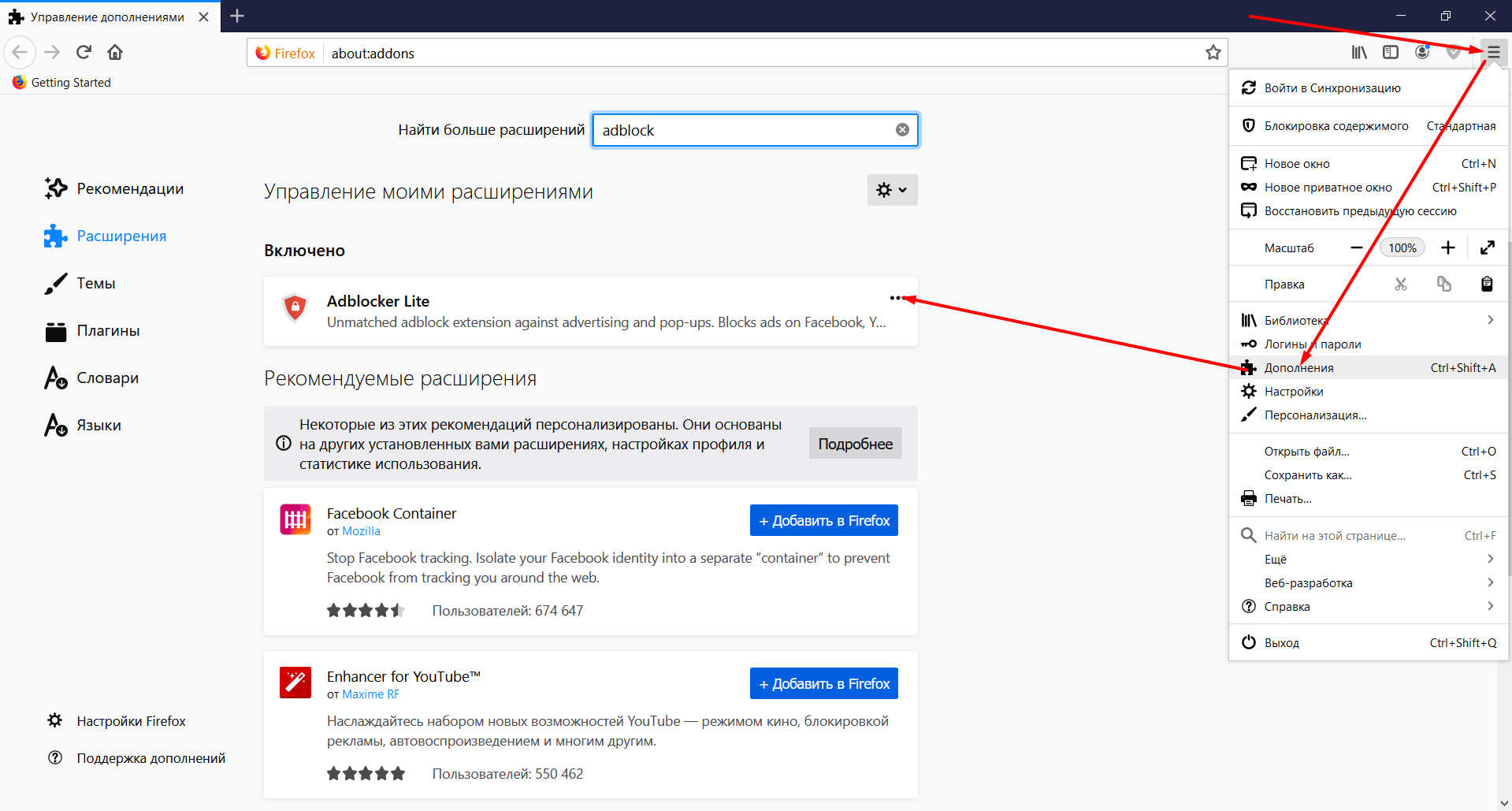
- для Опера: В левом верхнем углу нажать на красную букву «О», выбрать «расширения», и опять «расширения», после чего найти в списке блокировщик и нажать «отключить»;
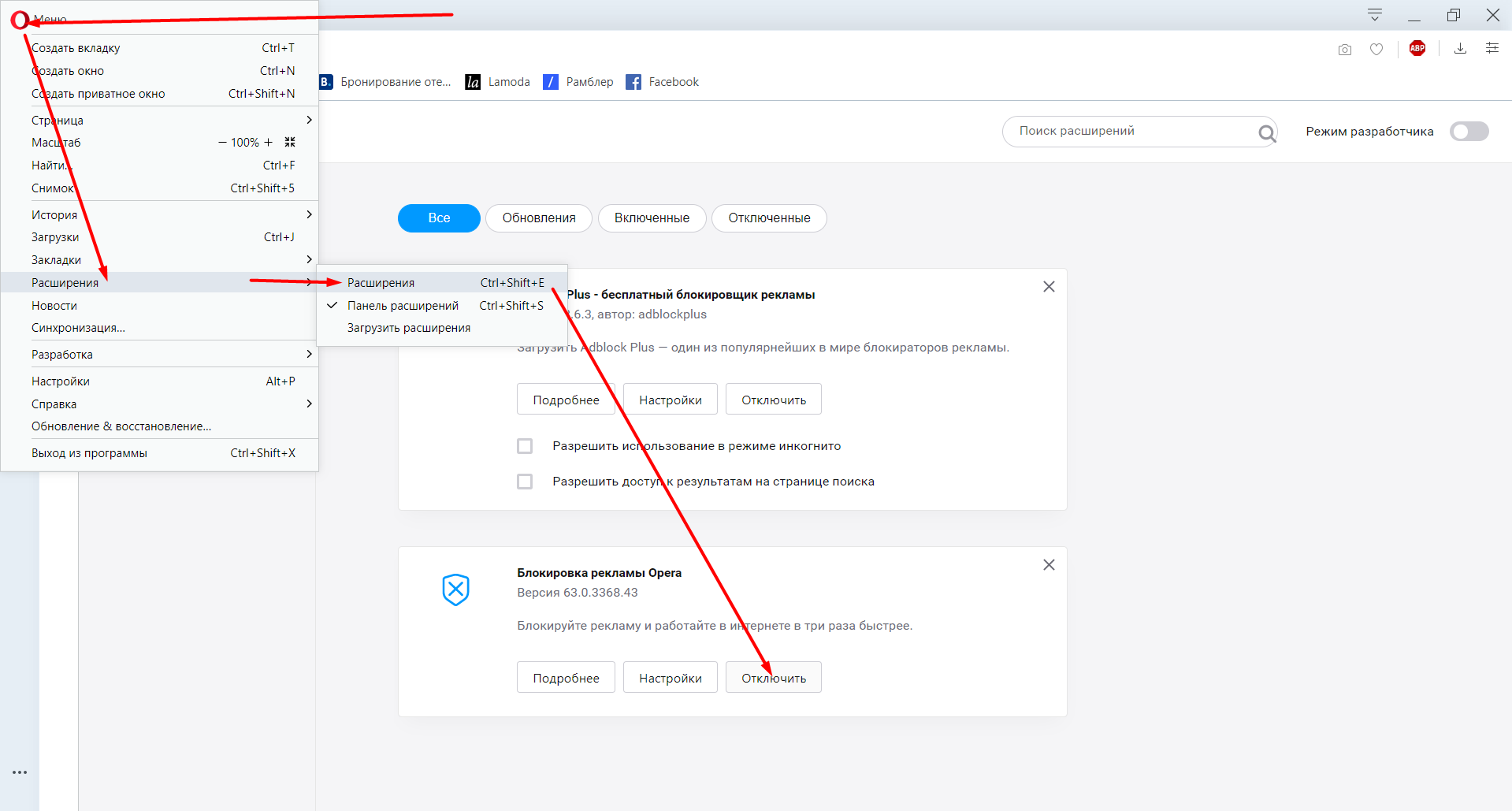
- Для Yandex: В правом верхнем углу нажать на «дополнения», в открывшейся вкладке пролистать до блока «безопасность сети, найти блокировщик и переместить ползунок в положение «выкл».
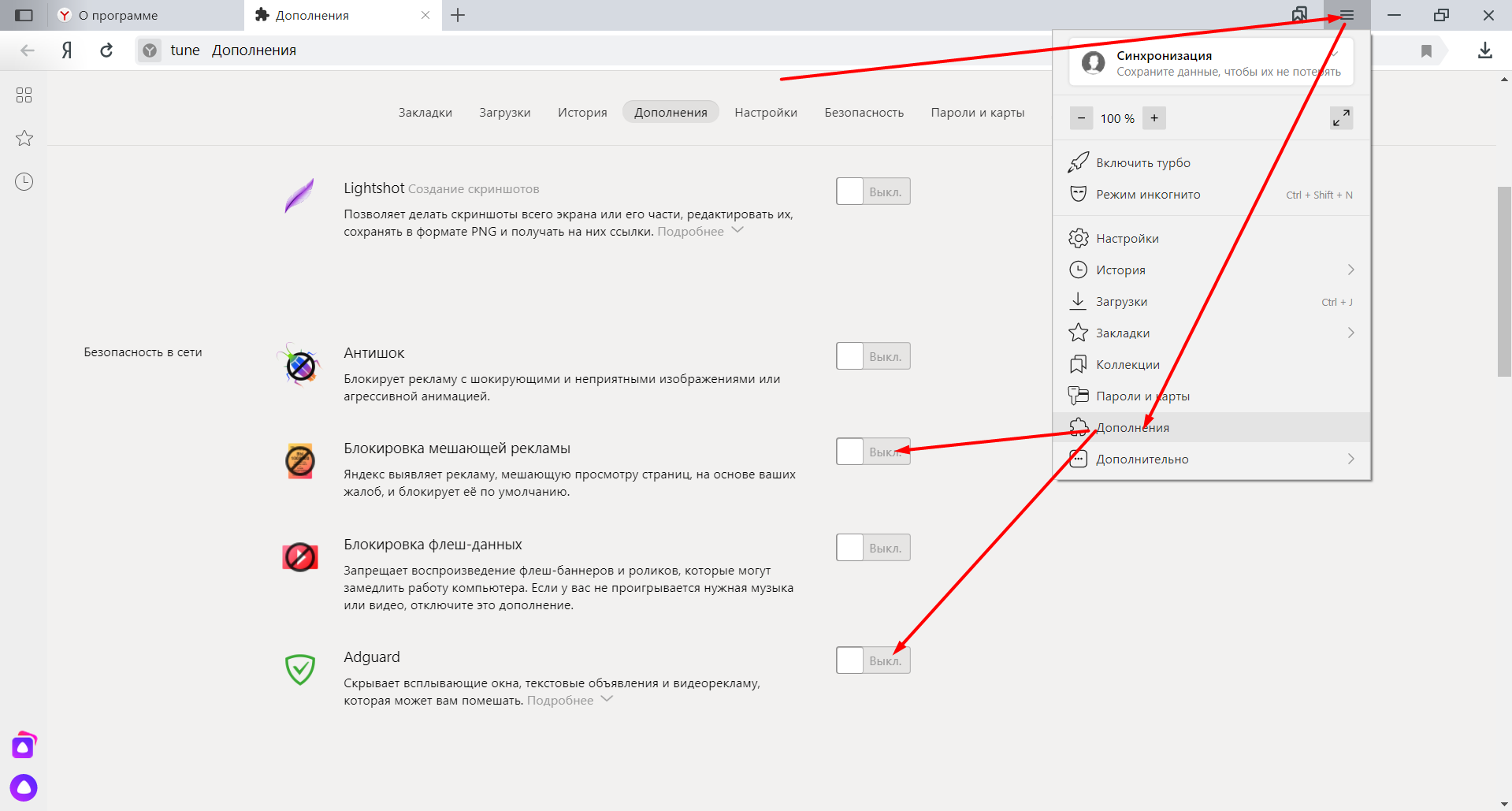
Наименования блокировщиков рекламы, которые могут блокировать видео и аудио спикера: AdGuard, AdBlock, Avast, Tampermonkey и Kaspersky.
СПОСОБ № 4. Если сайт заблокирован на территории другого государства.
В качестве быстрой и простой альтернативы можно воспользоваться браузером Opera. Но и для него необходимо сделать ряд настроек:
1. Необходимо скачать (открыть) браузер Opera (https://www.opera.com/ru);
2. Нажать в верхнем левом углу на логотип браузера Opera;
3. В открывшемся меню выбрать пункт «Настройки»;
4. В настройках пролистайте в самый низ экрана и выберете пункт «Дополнительно»;
5. В «дополнительных» настройках пролистайте до раздела «WebRTC» и выберете пункт «Отключить непроксированный UDP»;
6. Затем пролистайте ещё чуть ниже до раздела «VPN» и включите все галочки (их две) в данном разделе.
После реализации всех указанных пунктов скопируйте ссылку вебинара и вставьте в адресную строку браузера Opera – видео и аудио спикера сразу же должны заработать!
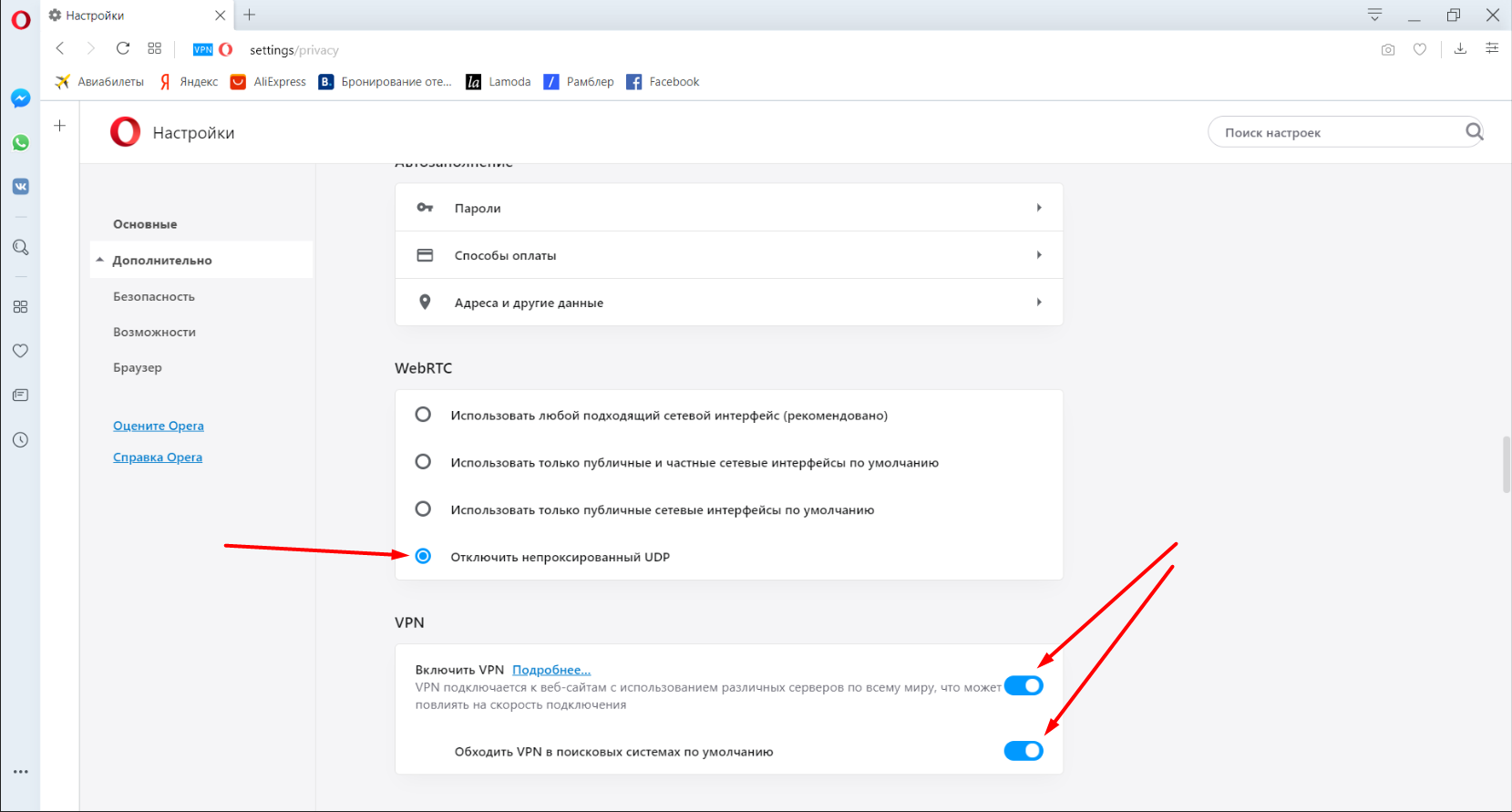
СПОСОБ № 5. Настройка корпоративной сети системным администратором.
Если Вы пользуетесь корпоративной сетью, необходимо обратиться к системному администратору Вашей компании, чтобы он открыл порты 1935, 443, 80 по UDP-протоколу.
Домены и поддомены, которые необходимо разрешить:
— https://pruffme.com
— https://pruffmelab.com
— https://pruffmelab-a.akamaihd.net
— https://pruffme.hb.bizmrg.com
Также в число разрешённых необходимо добавить список серверов: https://pruffme.com/webinar/servers/
СПОСОБ № 6. Использование другого устройства
Бывают случаи, когда оборудование, с которого производится попытка посмотреть/послушать вебинар, технически устарело. В таких случаях необходимо найти другое устройство для просмотра вебинара.
Вот список тех операционных систем, который на сегодняшний момент уже не могут быть обновлены, и через которые не будет возможности просматривать вебинары:
- Компьютеры на операционной системе Windows XP и старше;
- MacBook IOS до 2012 года выпуска и старше.
- Смартфоны Apple на IOS 11 старше;
- Смартфоны на Android 7 и старше.
В случае, если ни один из предложенных способов Вам не помог, то смело пишите/звоните в нашу тех.поддержку Pruffme в любое удобное для Вас время с 09:00 до 21:00 – обязательно ответим и поможем!
?Почта: support@pruffme.com
?Skype: pruffme.support
?Телефон: +7 (812) 309-97-72 || +7 (800) 777-09-14
С уважением,
Ваша команда Pruffme!